このページのプログラムは、株式会社 SOURCENEXT 製ソフト「携快電話6」で管理しているメールを、Becky! や Netscape Mail といったメーラーで読める形式(mbox 形式、または UCB-mail 形式と呼びます)に変換するためのものです。
また、これらを"中継"すれば、Outlook Express で読めるようにもできます。
携快電話6自体にも、一応、「メールの、CSV へのエクスポート機能」は付いているのですが、「メールの日付がエクスポートされない」という、ものすごい設計になっています。嫌がらせですね。
更に携快電話6は、メールを、独自形式のバイナリファイルで管理しているため、手作業での取り出しも困難です。
そこで、このバイナリをじっくり眺め回し、最低限「日付」「本文」「題名」「差出人」を取り出せるプログラムを作ってみました。
もっと調べれば、バイナリの完全な定義も分かりそうな気がしますが、そこまでパワーがなかったので、ご容赦下さい。
このリンクを右クリックし、「リンク先を保存」して下さい。
プログラム中の文字コードは、Shift-JIS で、改行コードは CR + LF です。
To:欄、From:欄に、漢字表記の氏名を追記できます。プログラムの実行には、以下の環境が必要です。
| perl 5 以降 | Windows なら、Active Perl 等で OK です。 (↑リンク先のインストーラを Windows 98 以前で実行する場合、Windows Installer 2.0 を前もってインストールしておく必要があります。 ) 5.8.2 にて動作確認致しました。 |
|---|---|
perl モジュールMIME::Base64Jcode | http://search.cpan.org/search?dist=MIME-Base64 http://search.cpan.org/~dankogai/Jcode-0.83/Jcode.pm からダウンロードできます。 以上2つは、日本語氏名とサブジェクトの、文字コード変換→BASE64 エンコードに使ってます。 |
以下の環境における手順を説明します。それ以外の OS や perl インタプリタをご利用の場合、適宜、読み替えて下さい。
MIME::Base64, Jcodeはインストール済み。C:\にある。.kml)は、C:\mail\input_file.kml。C:\mail\output_file.mbxというファイルに保存することとする。(このパスは、コマンドのリダイレクト先として与えます。コマンドプロンプトを開き、次の通り入力します。コマンドプロンプトは、[スタート]→[すべてのプログラム]→[アクセサリ]にあります。
入力の途中で、以下のようなメッセージが表示された場合、モジュールが正しくインストールされていません。モジュールの説明書をお読みのうえ、インストールをやり直してみて下さい。
エラーが何も出ずに無事打ち込み終えられたら、モジュールは正しくインストールされています。
Ctrl + Dキーを押し、次にEnterキーを押して下さい。コマンドプロンプトに戻ってきます。
この作業は、環境が整っているかの確認ですので、次からは、実施の必要はありません。
引き続きコマンドプロンプトに、次の通り入力します。
ブラウザウィンドウの横幅によっては、以下のコマンドが、2行以上にまたがって表示されているかもしれませんが、実際は、長い一行のコマンドです。途中で改行せず入力して下さい。
すべてのファイルが正しく読み込めた場合、数秒後、コマンドプロンプトに戻ってくるはずです。
これで、C:\mail\output_file.mbxというファイルに、UCB-mail が出力されました。
上記は、「送信トレイ」のメールを読み込む場合です。
「受信トレイ」のメールを読み込む場合は、次の通りです。
上記プログラムで、UCB-mail への変換が終わったら、次は、メーラーへの取り込み(インポート)を実行しましょう。
UCB-mail に対応した、適当なメーラーをインストールします。ここでは、無料で利用できるMozilla Mail & Newsgroups(バージョン 1.6)を使用した例をご紹介します。
Netscape 6 以降でも、だいたい同じ操作だと思います。
Mozilla を初めて起動する時は、下記 1.~ 8. をすべて実施する必要があります。
二回目以降は、4. から始めれば大丈夫です。
C:\Windows\Application Data\Mozilla\Profiles\XXXXX\YYYYY.slt\Mail\ZZZZZ\
C:\Windows\Profiles\WWWWW\Application Data\Mozilla\Profiles\XXXXX\YYYYY.slt\Mail\ZZZZZ\
C:\Documents and Settings\WWWWW\Application Data\Mozilla\Profiles\XXXXX\YYYYY.slt\Mail\ZZZZZ\
C: | Windows をインストールしたドライブ。 |
|---|---|
WWWWW | ログオン中のユーザ名。 |
XXXXX | Mozilla で使用するプロファイル名。 |
YYYYY | ランダムな英数字。 |
ZZZZZ | 3. で作成したメールアカウントの名前。 |
C:\mail\output_file.mbxをコピーします。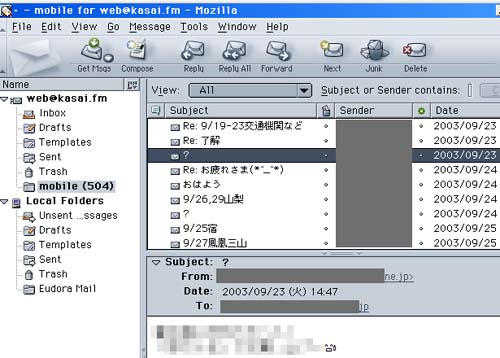
題名に含まれる絵文字は、文字化けしてしまってます。上のスクリーンショットで、題名が"?"になっている箇所です。これは、題名中の絵文字を Mozilla が解釈できないのが原因です。
ただし、本文の絵文字は、もとどおり復元されます。i-mode 絵文字を Windows に登録しておけば、ご覧のように、絵文字の表示も可能です。
過去の遺物になって久しいですが、Netscape 4.x (Netscape Communicator)付属のメーラーNetscape Messengerも、UCB-mail に対応しています。
Netscape のトップページから辿るのは、今となっては困難なので、FTP サーバ上のファイルに直リンク。Windows 版の version 4.78 です。
Netscape Messenger を初めて起動する時は、下記 1.~ 8. をすべて実施する必要があります。
二回目以降は、4. から始めれば大丈夫です。
C:\Program Files\Netscape\Users\XXXXX\Mail\
C: | Windows をインストールしたドライブ。 |
|---|---|
XXXXX | Netscape Messenger で使用するプロファイル名。 |
C:\mail\output_file.mbxをコピーします。
Mozilla と違い、題名に含まれる絵文字も正しく再現しています。Communicator → Mozilla でデグレードしてる数少ない箇所です。
もちろん本文の絵文字も、もとどおり復元されます。
シェア No.1 の座を得て、なお独自形式にしがみつく Outlook Express。これが一番やっかいです。
UCB-mail(mbox)は読めず、インポートできるメールの種類もごく限られています。なお悪いことに、その数少ないメールも、今となっては入手困難なものばかり。
| Outlook Express への 移行が可能なメーラー | 入手するには… |
|---|---|
| Microsoft Exchange | 企業向け製品である Exchange server が必要。 |
| Microsoft Internet Mail | 絶版。 |
| Microsoft Outlook | 後述。 |
| Microsoft Windows Messaging | 絶版。 |
| Netscape Communicator | 唯一残された希望の光。 |
| Netscape mail v2 or v3 | …。 |
現実的なのは、Netscape Communicator へインポートし、そこから Outlook Express へ移行するという手段だけです。
まだ今は、Netscape が Communicator を公開してくれてるから良いけど、これの公開が停まったら、一体我々はどうすればいいんだろう。
Outlook Express の上位版・Outlook は、というと、より劣悪で、CSV ファイルなどからしかインポートできません。使えませんね。
[ファイル(F)]→[インポート(I)]→[メッセージ(E)]を選びます。
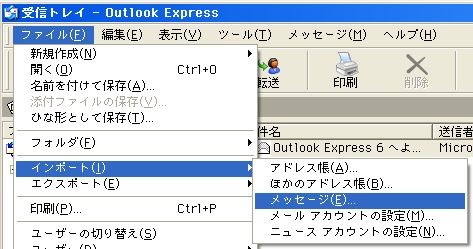
「インポート元の電子メールプログラムを選択してください(S)」の選択肢に、[Netscape Communicator]を選び、[次へ(N)]を押します。

「メッセージの場所」パネルの、[参照(R)]を押します。
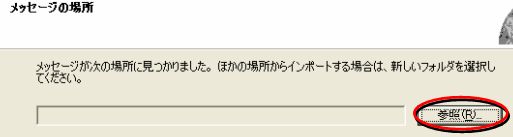
「フォルダの参照」パネルで、
C:\Program Files\Netscape\Users\XXXXX\Mail
を選択し、[OK]を押します。ただし、
C: | Windows をインストールしたドライブ。 |
|---|---|
XXXXX | Netscape Messenger で作成したプロファイル名。 |
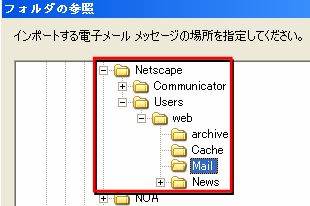
「メッセージの場所」パネルに戻ってきます。[次へ(N)]を押します。
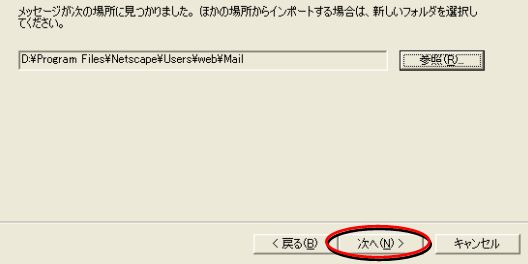
「選択されたフォルダ(S)」を選び、その下の枠内の[output_file]を選択し、[次へ(N)]を押します。
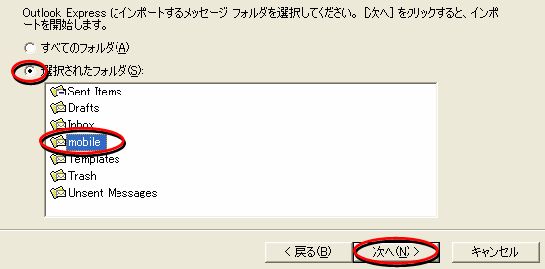
以上で完了です。[完了]を押します。

ちなみに、サブジェクト・本文とも、絵文字は再現されます。